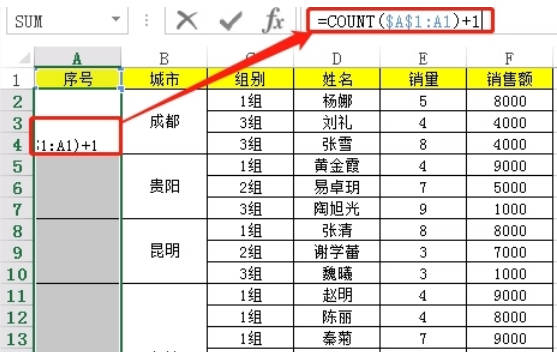在Excel文档当中对合并单元格批量添加序号的方法有三种,可以使用counta函数,也可以使用max,又或者是使用count函数。这三种函数的使用方法和步骤基本一致,只需先将需要添加序号的单元格区域全部选中,然后在Excel表格顶端的编辑栏中输入相应的函数公式。“=COUNTA($B$2:B2)”; “=MAX($A$1:A1)+1”; “=COUNT($A$1:A1)+1”,函数公式输入完成之后,同时按下Ctrl+Enter按键将公式填充到其他单元格,这样就能够批量添加序号。
需要使用的工具:任意品牌的电脑,Windows 10,Excel 2019。
在Excel文档当中对合并单元格批量添加序号的方法和步骤:
方法一、使用COUNTA函数
1. 首先打开需要编辑的Excel表格,在Excel表格的最左方插入一列,用来填写序号。
2. 移动鼠标光标将需要添加序号的单元格区域全部选中,移动鼠标的光标到Excel表格顶端fx符号后面的输入框,在输入框中输入函数公式“=COUNTA($B$2:B2)”,这个函数公式的意思是计算$B$2到Bn中非空单元格的个数,因为合并单元格中只有单元格区域的第1个单元格有值,所以能够正确添加序号。
3. 函数公式输入完成之后,直接在键盘上按下Ctrl和Enter两个按键就能够将这个函数公式填充到其他单元格,这样整列单元格都会加上序号。
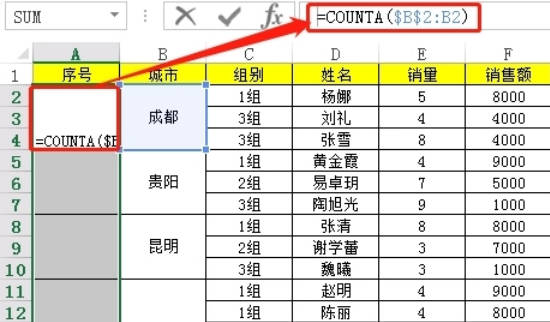
方法二、使用max函数
1. 在Excel编辑区域选中,需要添加序号的单元格区域,然后在编辑栏的输入框中输入函数公式“=MAX($A$1:A1)+1”,这个函数公式的意思就是计算$A$1到A1当中的最大值。因为A1单元格的值是一个文本,因此返回的值会是0,所以需要在公式的后面再加上一个1,这样就会得到第1个序号1,剩下的其他单元格就会依次向下进行填充。
2. 函数公式输入完成之后按下快捷键Ctrl+Enter即可完成序号的添加。
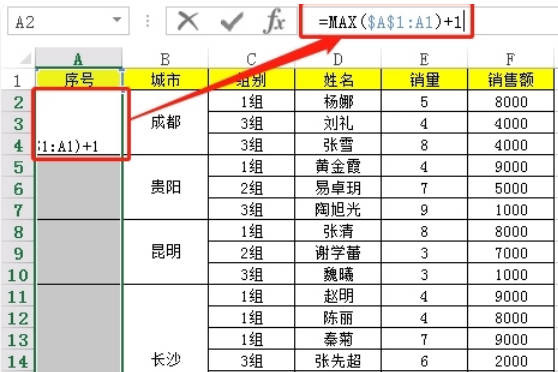
方法三、使用COUNT函数
1. 选中需要插入序号的单元格区域之后,在编辑栏中输入函数公式=COUNT($A$1:A1)+1,这个函数的公式的意思与max函数的公式的意思基本上是相同的。
2. 函数公式输入完成之后,同样是按下快捷键Ctrl+Enter,即可完成序号的批量添加。